Hỗ trợ tư vấn
Tư vấn - Giải đáp - Hỗ trợ đặt tài liệu
Mua gói Pro để tải file trên Download.vn và trải nghiệm website không quảng cáo
Tìm hiểu thêm »Zalo là một ứng dụng mạng xã hội, nhắn tin, gọi điện miễn phí được nhiều người sử dụng hiện nay. Cũng giống với những mạng xã hội khác, mỗi lần đăng nhập tài khoản Zalo trên các thiết bị khác nhau thì ứng dụng đều ghi lại trong mục Lịch sử đăng nhập.
Để biết được tài khoản Zalo của mình đã từng đăng nhập trên những thiết bị nào, thì hôm nay Download.vn sẽ giới thiệu bài viết hướng dẫn xem lịch sử đăng nhập trên Zalo, mời các bạn cùng tham khảo.
Tải Zalo trên Android Tải Zalo trên iOS
Bước 1: Trước tiên chúng ta sẽ mở ứng dụng Zalo trên điện thoại của mình lên.
Bước 2: Trong giao diện chính của ứng dụng, nhấn vào biểu tượng dấu cộng ở góc bên phải phía trên màn hình.
Bước 3: Lúc này, hãy ấn vào mục Lịch sử đăng nhập ở góc bên phải phía trên màn hình.
Bước 4: Bây giờ toàn bộ thời gian, thiết bị mà tài khoản Zalo của mình đã đăng nhập đều được hiển thị lên màn hình điện thoại của mình.
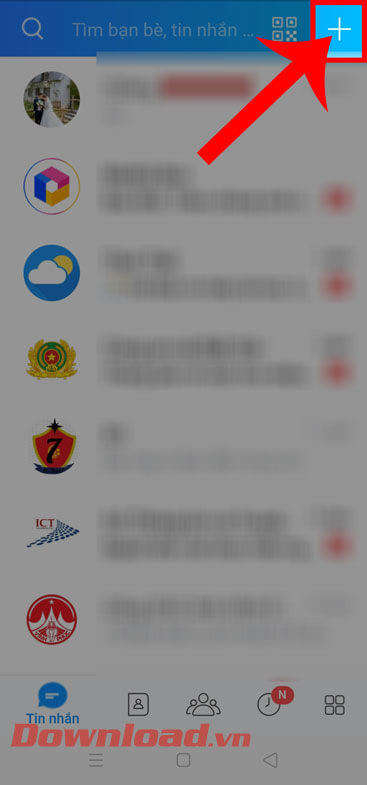
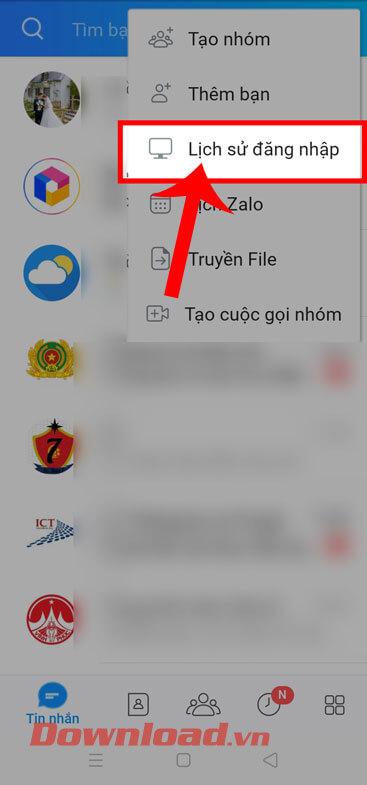
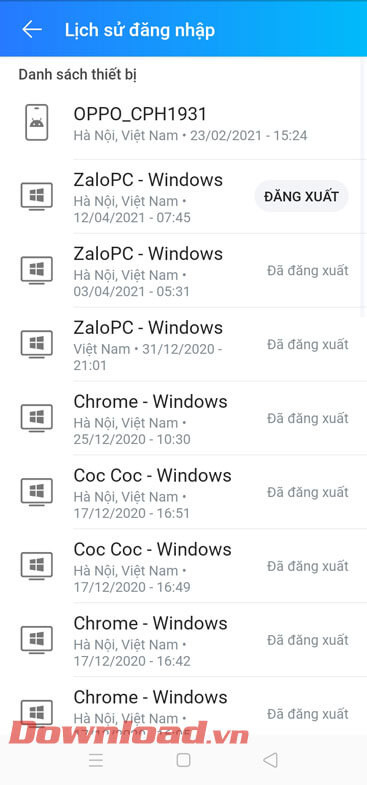
Bước 5: Tuy nhiên một số trường hợp bạn cảm thấy tài khoản của mình đang đăng nhập trên một thiết bị lạ, để tránh việc thông tin của mình bị lộ thì chúng ta có thể đăng xuất tài khoản của mình từ xa, bằng cách chạm vào nút Đăng xuất ở phía bên phải của thiết bị mà tài khoản Zalo đang đăng nhập.
Bước 6: Trên màn hình khi này, xuất hiện cửa sổ thông báo “Bạn có muốn đăng xuất thiết bị này?”, hãy nhấn vào nút Đăng xuất.
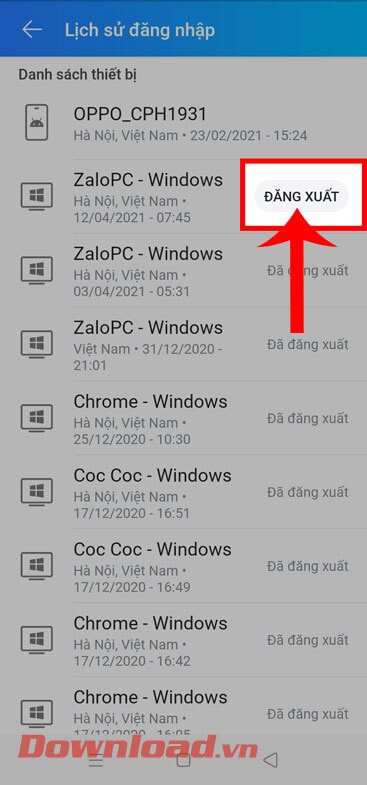
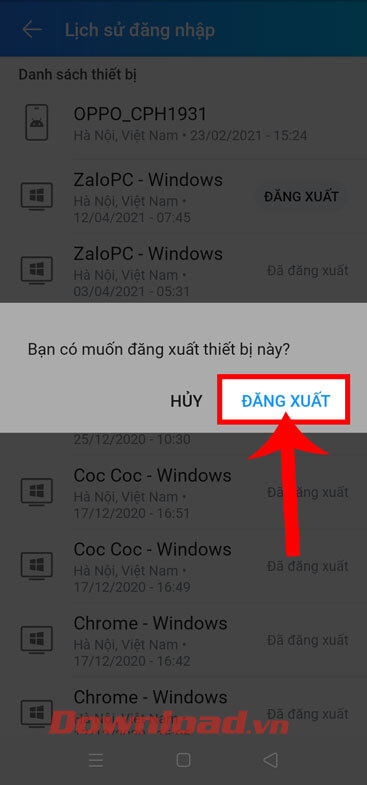
Bước 7: Cuối cùng, chúng ta sẽ thấy được tài khoản của bạn đã được đăng xuất ra khỏi thiết bị khác.
Chúc các bạn thực hiện thành công!
Theo Nghị định 147/2024/ND-CP, bạn cần xác thực tài khoản trước khi sử dụng tính năng này. Chúng tôi sẽ gửi mã xác thực qua SMS hoặc Zalo tới số điện thoại mà bạn nhập dưới đây: